win7电脑屏幕出现九宫格怎么去掉 win7电脑屏幕突然出现9宫格格子如何取消
更新时间:2024-01-10 13:25:14作者:jkai
我们小伙伴在日常使用win7操作系统的时候,我们小伙伴难免会出现误操作的情况,最近就有小伙伴的电脑因为设置问题或者误操作的情况导致出现九宫格了,对此win7电脑屏幕出现九宫格怎么去掉呢?下面小编就教大家win7电脑屏幕突然出现9宫格格子如何取消,快来一起看看吧。
具体方法:
1.打开电脑上发现桌面壁纸是一张图片变成九宫格的形式。
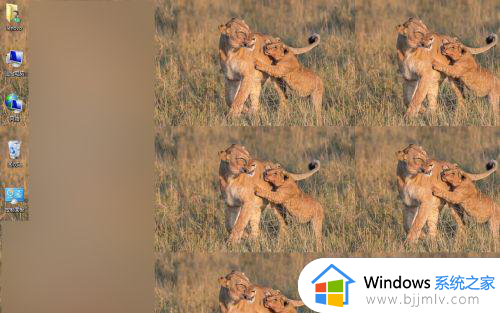
2.可以在桌面上右击后出现菜单选项点击【个性化.】。
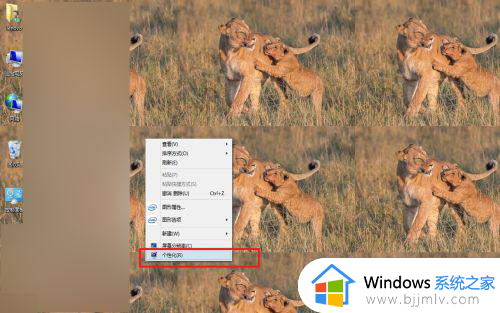
3.接着在个性化中点击【桌面背景】进入。
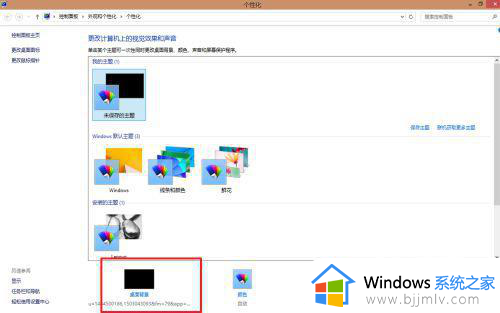
4.再来把图片放置方式改为【填充】的方式,再进行【保存修改.】。
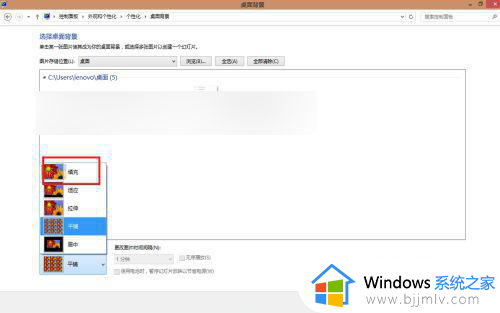
4.再来把图片放置方式改为【填充】的方式,再进行【保存修改.】。

5.接着在返回桌面时,就可以看到桌面不再是九宫格的形式了。
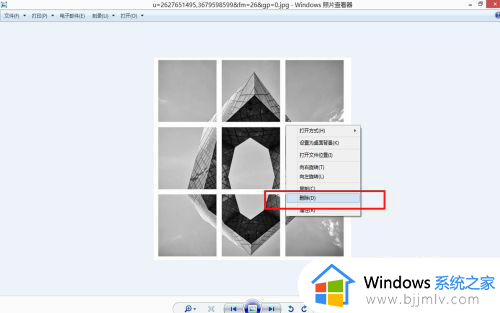
以上全部内容就是小编带给大家的win7电脑屏幕突然出现9宫格格子取消方法详细内容分享啦,碰到这种情况的小伙伴就快点跟着小编一起来看看吧,希望能够帮助到大家。
win7电脑屏幕出现九宫格怎么去掉 win7电脑屏幕突然出现9宫格格子如何取消相关教程
- win7怎么取消电脑屏保设置 win7电脑如何关闭屏幕保护
- win7如何开启屏幕键盘 win7电脑怎么弄出屏幕键盘
- win7电脑锁屏怎么取消掉 win7电脑如何取消自动锁屏
- win7电脑屏幕变绿了怎么恢复原状 win7电脑出现绿屏如何解决
- win7电脑开机出现reboot怎么修复 win7电脑开机黑屏reboot如何处理
- win7电脑关机出现蓝屏怎么办 win7关机时蓝屏如何修复
- 电脑win7屏幕亮度怎么调 win7电脑屏幕如何调节亮度
- win7电脑屏幕暗怎么调亮 win7如何调亮电脑屏幕亮度
- win7如何降低电脑屏幕亮度 win7电脑屏幕亮度怎么调低
- 电脑屏幕太亮了怎么办win7 win7电脑屏幕白色太刺眼如何解决
- win7系统如何设置开机问候语 win7电脑怎么设置开机问候语
- windows 7怎么升级为windows 11 win7如何升级到windows11系统
- 惠普电脑win10改win7 bios设置方法 hp电脑win10改win7怎么设置bios
- 惠普打印机win7驱动安装教程 win7惠普打印机驱动怎么安装
- 华为手机投屏到电脑win7的方法 华为手机怎么投屏到win7系统电脑上
- win7如何设置每天定时关机 win7设置每天定时关机命令方法
win7系统教程推荐
- 1 windows 7怎么升级为windows 11 win7如何升级到windows11系统
- 2 华为手机投屏到电脑win7的方法 华为手机怎么投屏到win7系统电脑上
- 3 win7如何更改文件类型 win7怎样更改文件类型
- 4 红色警戒win7黑屏怎么解决 win7红警进去黑屏的解决办法
- 5 win7如何查看剪贴板全部记录 win7怎么看剪贴板历史记录
- 6 win7开机蓝屏0x0000005a怎么办 win7蓝屏0x000000a5的解决方法
- 7 win7 msvcr110.dll丢失的解决方法 win7 msvcr110.dll丢失怎样修复
- 8 0x000003e3解决共享打印机win7的步骤 win7打印机共享错误0x000003e如何解决
- 9 win7没网如何安装网卡驱动 win7没有网络怎么安装网卡驱动
- 10 电脑怎么设置自动保存文件win7 win7电脑设置自动保存文档的方法
win7系统推荐
- 1 雨林木风ghost win7 64位优化稳定版下载v2024.07
- 2 惠普笔记本ghost win7 64位最新纯净版下载v2024.07
- 3 深度技术ghost win7 32位稳定精简版下载v2024.07
- 4 深度技术ghost win7 64位装机纯净版下载v2024.07
- 5 电脑公司ghost win7 64位中文专业版下载v2024.07
- 6 大地系统ghost win7 32位全新快速安装版下载v2024.07
- 7 电脑公司ghost win7 64位全新旗舰版下载v2024.07
- 8 雨林木风ghost win7 64位官网专业版下载v2024.06
- 9 深度技术ghost win7 32位万能纯净版下载v2024.06
- 10 联想笔记本ghost win7 32位永久免激活版下载v2024.06